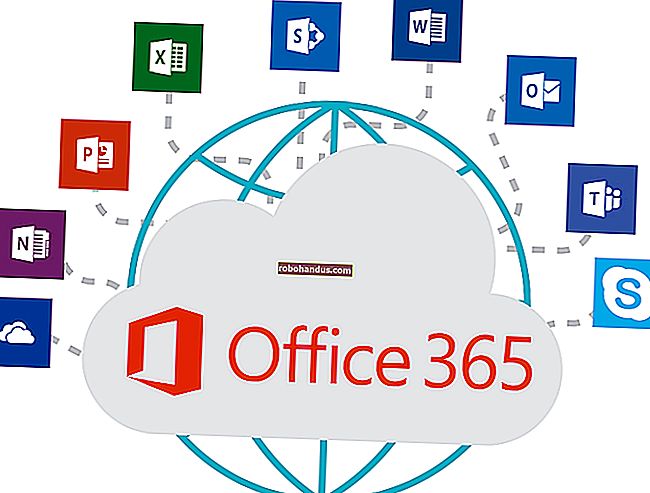Windows 10의 게임 DVR 및 게임 바로 PC 게임 플레이를 녹화하는 방법

Windows 10에는 PC 게임의 비디오를 녹화하기위한 기본 제공 도구가 포함되어 있습니다. 게임 플레이 영상을 YouTube 또는 기타 비디오 공유 사이트에 업로드하거나 클립을 자신의 PC에 보관하고 친구와 공유 할 수 있습니다.
Xbox 앱에서 제공하는 "게임 DVR"기능의 일부인 "게임 바"를 사용하여이 작업을 수행 할 수 있습니다. Windows 10에는 비디오 녹화 및 스크린 샷 캡처를위한 사용자 지정 가능한 바로 가기 키도 포함되어 있습니다.
게임 바 열기
관련 : Windows 10이 거의 여기에 있습니다 : 알아야 할 사항이 있습니다.
게임을 플레이하는 동안 게임 바를 열려면 Windows 키 + G를 누르십시오. 플레이중인 게임 위에 팝업이 표시됩니다. Windows에서 게임을하고 있지 않다고 생각하는 동안 Windows 키 + G를 누르면 Windows에서 게임 바를 정말로 열 것인지 묻습니다.
게임 바를 보려면 창 모드로 PC 게임을 플레이해야 할 수 있으므로 게임이 보이지 않으면 창 모드로 설정해보십시오.
게임 표시 줄에는 Xbox 앱을 빠르게 열고, 백그라운드 녹화를 제어하고, 스크린 샷을 찍고, 게임 플레이 비디오를 녹화하고, 설정에 액세스 할 수있는 아이콘이 있습니다.

게임 플레이 비디오 녹화
비디오를 녹화하려면 Windows 키 + G로 게임 바를 연 다음 빨간색 녹화 버튼을 클릭합니다. 녹화하는 동안 게임 창의 오른쪽 상단 모서리에 타이머가 나타납니다.
창 기록을 중지하려면 Game Bar를 다시 불러 와서 빨간색 중지 버튼을 클릭합니다.
Windows 키 + Alt + R을 사용하여 녹음을 시작 및 중지 할 수도 있습니다. 타이머를 숨기거나 표시하려면 Windows 키 + Alt + T를 누르세요. 기본 바로 가기 키이며 Xbox 앱에서 변경할 수 있습니다. .

게임 스크린 샷 찍기
게임 바 중앙에있는 스크린 샷 아이콘을 클릭하면 게임 바를 사용하여 빠르게 스크린 샷을 찍을 수 있습니다. 또는 Windows 키 + Alt + Print Screen을 눌러 현재 게임의 스크린 샷을 찍습니다.

비디오 및 스크린 샷 찾기
Windows는 녹화 한 모든 비디오와 캡처 한 스크린 샷을 사용자 계정의 Videos \ Captures 폴더에 저장합니다. 비디오는 .mp4 파일로 저장되고 스크린 샷은 .png 파일로 저장되며 각 파일에는 게임 이름과 캡처 한 날짜 및 시간이 태그로 표시됩니다.

Xbox 앱에서도 액세스 할 수 있습니다. 시작 메뉴에서 Xbox 앱을 열고 앱 왼쪽에있는 "게임 DVR"아이콘을 클릭하여 게임 DVR 섹션에 액세스합니다. "이 PC에서"아래에 캡처 한 모든 스크린 샷 및 비디오의 정렬 된 목록이 표시됩니다. Xbox 앱 내에서보고 볼 수 있습니다.

게임 DVR 설정 구성
게임 바 및 게임 DVR 설정은 Xbox 앱 내에서 제어됩니다. Xbox 앱을 열고 설정 아이콘을 클릭 한 다음 게임 DVR을 선택하여 사용자 지정합니다.
여기에서 게임 DVR을 완전히 비활성화하거나 게임 바 열기, 비디오 녹화, 스크린 샷 촬영, 타이머 토글 및 "녹화"기능 사용에 대해 다른 키보드 단축키를 설정할 수 있습니다.
Windows 10에서 게임 클립과 스크린 샷을 저장할 폴더를 선택하고 다양한 비디오 품질 및 해상도 설정을 선택하는 옵션도 있습니다. 기본적으로 게임 플레이를 녹화 할 때 오디오가 저장됩니다. 여기에서 오디오를 녹음하지 않도록 게임 바에 지시하거나 오디오 품질 수준을 제어 할 수 있습니다.

백그라운드 녹음 사용
관련 : 게임 콘솔 또는 TV 스트리밍 박스에서 비디오 및 스크린 샷을 캡처하는 방법
Xbox One 및 PlayStation 4는 백그라운드에서 게임 플레이를 자동으로 기록하므로 흥미로운 게임 플레이 클립이 발생한 후 즉시 저장할 수 있습니다.
Windows 10의 게임 DVR은 유사하게 작동 할 수 있습니다. 이 기능을 사용하려면 Xbox 앱의 게임 DVR 설정에서 "게임을 플레이하는 동안 백그라운드에서 녹화"옵션을 활성화해야합니다. Xbox 앱에서 "이것은 게임 성능에 영향을 미칠 수 있습니다."라고 알려줍니다. 이 설정이 활성화 된 상태에서 게임을 플레이하는 동안 시스템 리소스는 녹화에 지속적으로 사용되므로 게임 플레이를 녹화하고 싶지 않거나 여분의 리소스가있는 매우 강력한 PC가있는 경우를 제외하고는 활성화 된 상태로 두는 것이 좋습니다.
기본적으로 항상 마지막 30 초를 기록하고 유지합니다. 마지막 30 초를 저장하려면 게임 바를 열고 왼쪽에서 두 번째 아이콘을 클릭하거나 Windows + Alt + G를 누르세요. 이것은 "기록"기능으로, 마지막으로 기록 된 게임 플레이 비트를 자동으로 저장합니다. Xbox One의 동등한 기능과 유사하게 작동합니다.

현재 게임 DVR 기능은 비디오를 캡처하고 나중에 공유하도록 설계된 것처럼 보입니다. Twitch.tv와 같은 서비스에 게임 플레이를 라이브 스트리밍 할 수있는 방법이 없으므로 라이브 스트리밍을 위해 여전히 타사 게임 녹화 유틸리티가 필요합니다.